「ワードクラウド」ってご存じですか?アンケート結果などのテキストデータを視覚化する手法で、多い語ほど大きく表示されるものです。

Googleフォームでの作業
まず、 Google フォームで自由記述の回答欄をを作成します。作り方は例えば以下のページなどを参照してください。自由記述ですので、回答方式は「記述式(1行入力)」か「段落(複数行入力)」を選んでください。
フォームを新規作成 | Google フォームの使い方
作成したら、送信(共有)して回答してもらいます。
フォームの URL リンクを取得して共有 | Google フォームの使い方
回答が集まったら、スプレッドシートに集計します。
回答をスプレッドシートに集計 | Google フォームの使い方
ワードクラウドの作成
得られたデータは、「テキストマイニング」という処理をして、ワードクラウドに変換します。テキストマイニングというのは、文章データを単語や文節で区切り、その出現頻度などを解析する方法のことです。それを簡単にやってくれるのがこちらのサイトです。無料で登録なしで使えます。登録すると入力可能な文字数が増えたり、履歴を保存できたりします。
textmining.userlocal.jp
先ほどのスプレッドシートの中の分析したいデータが入力されているセルを選択してコピーします。そして、このサイトを開いて、「フォーム入力」の欄にペーストします。あとは、「テキストマイニングする」のボタンを押すだけ。

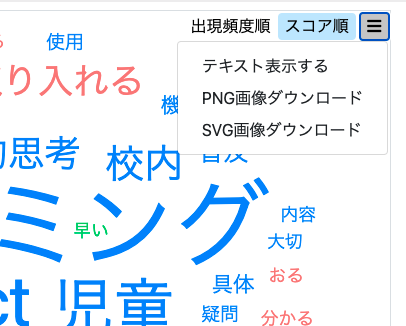
ワードクラウド以外にもいろいろな分析結果を見ることができます。ぜひ一度試してみてください。